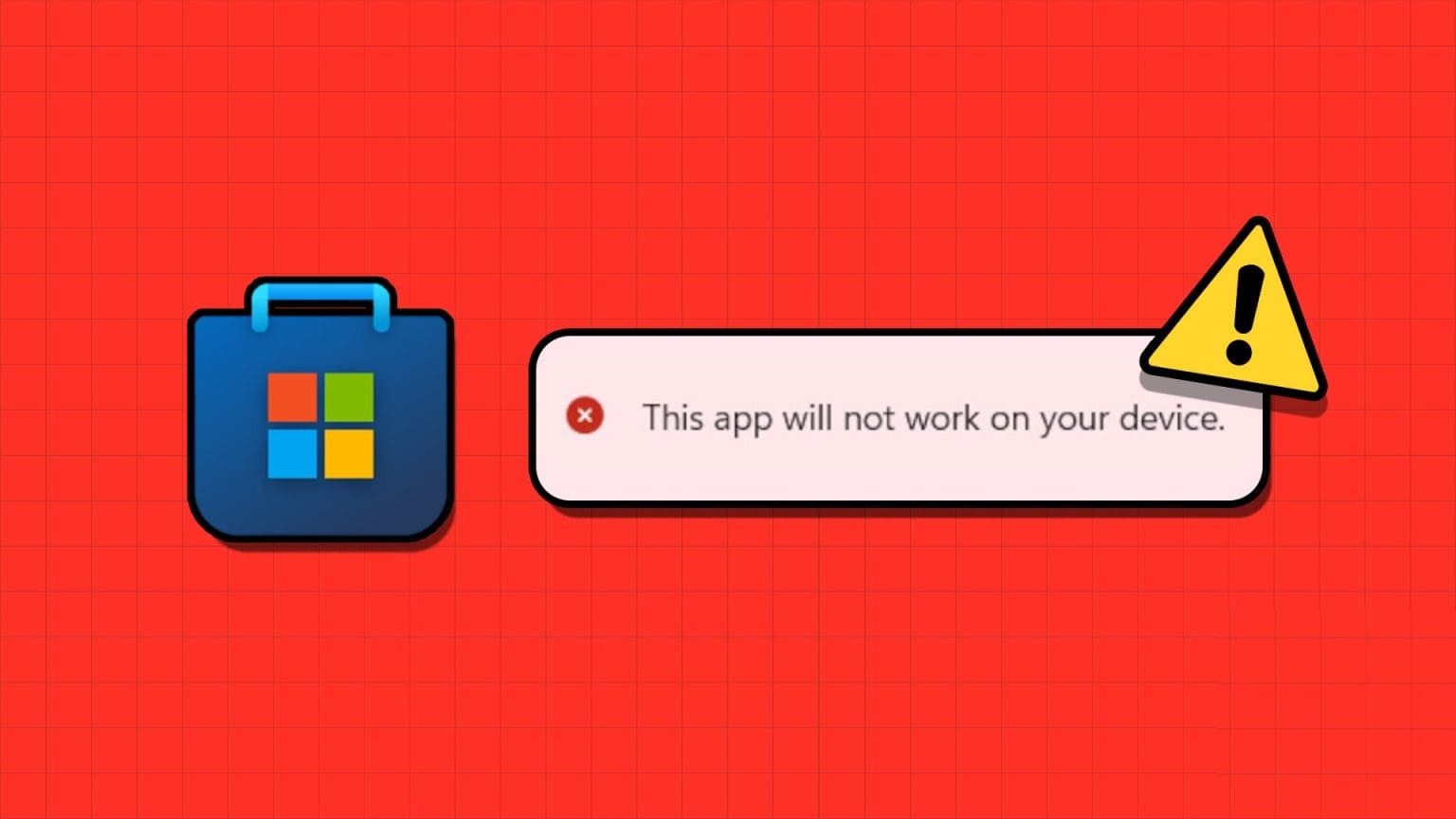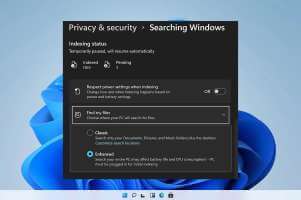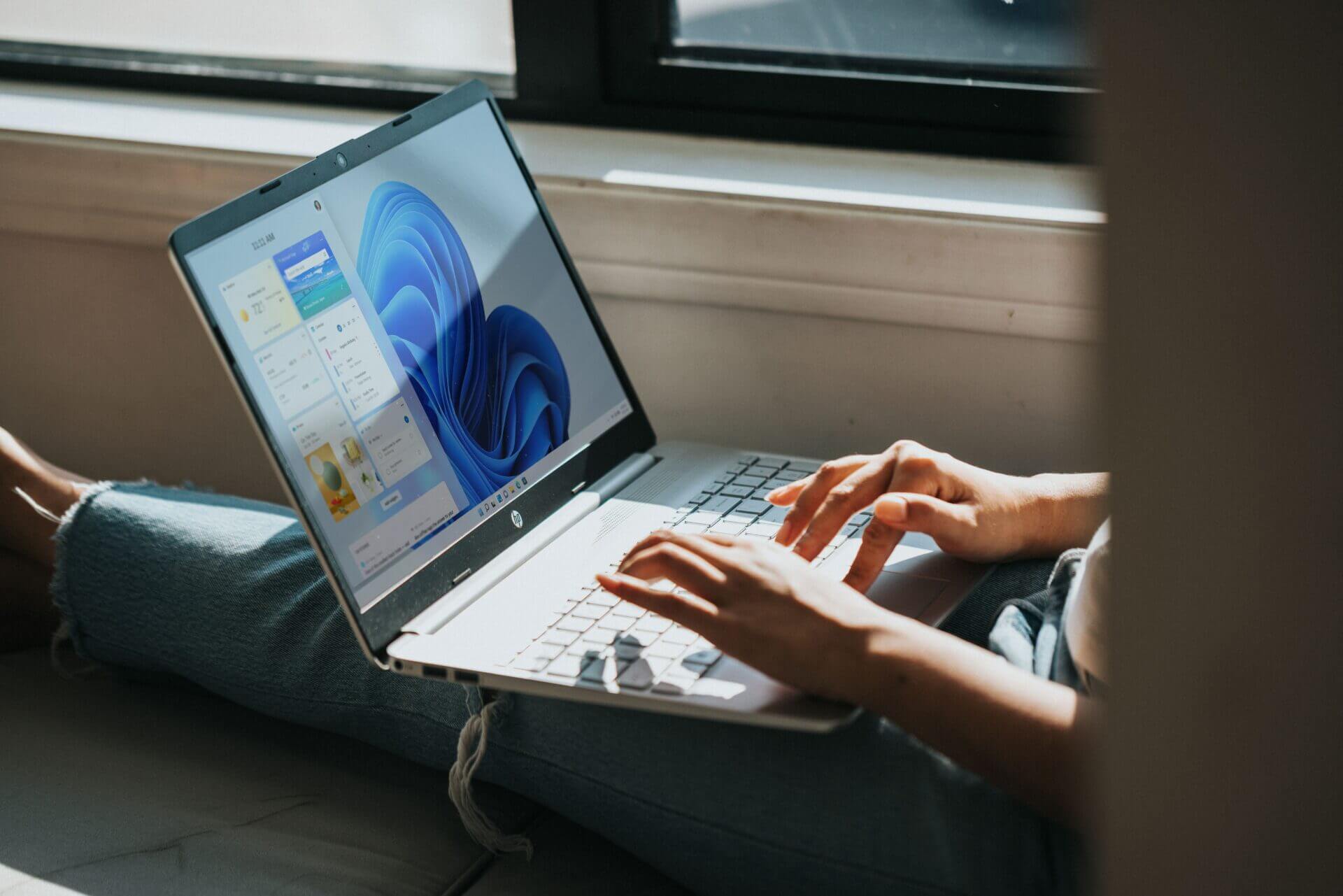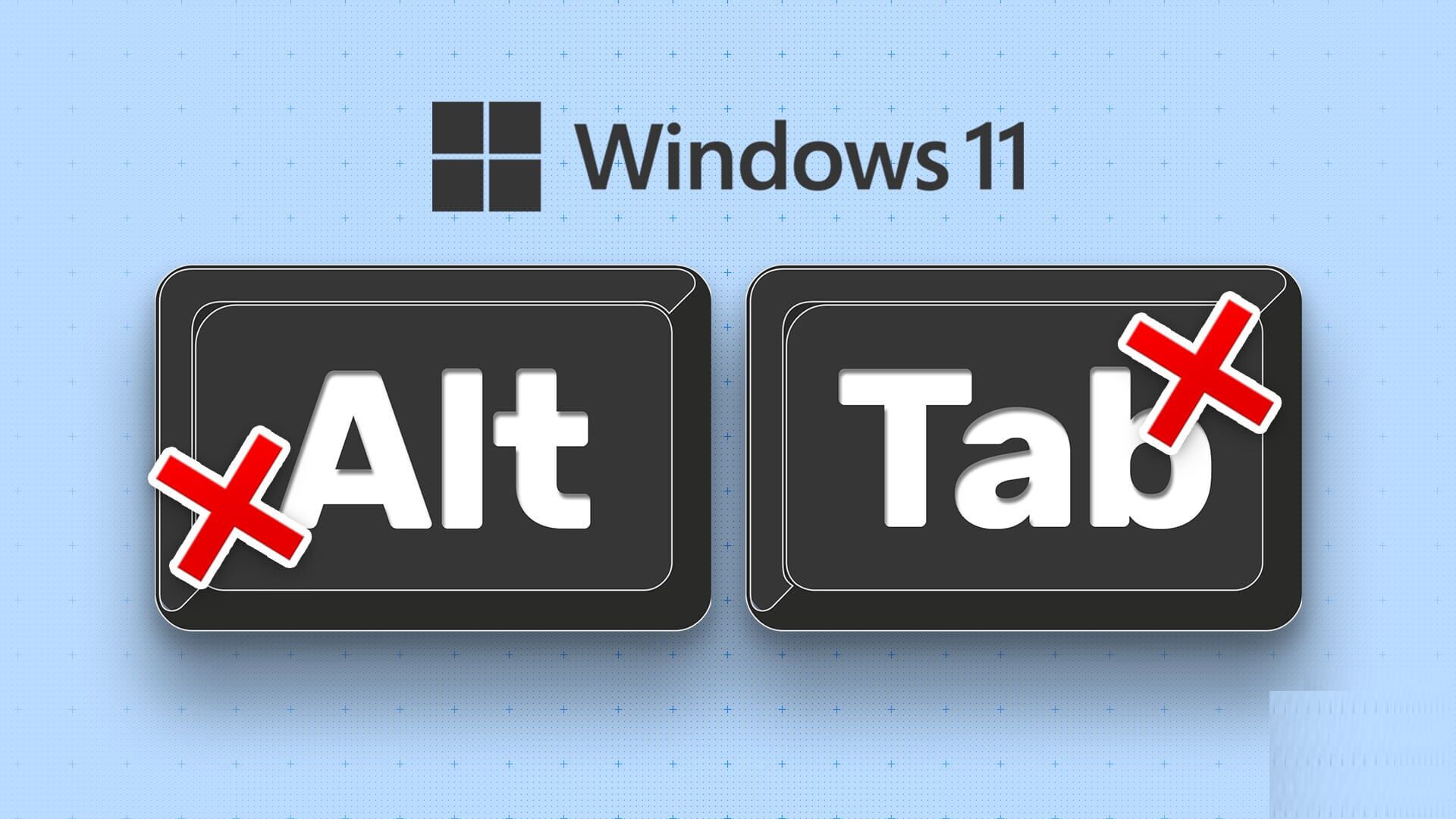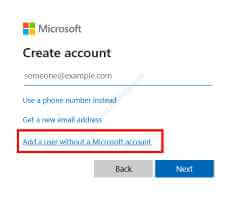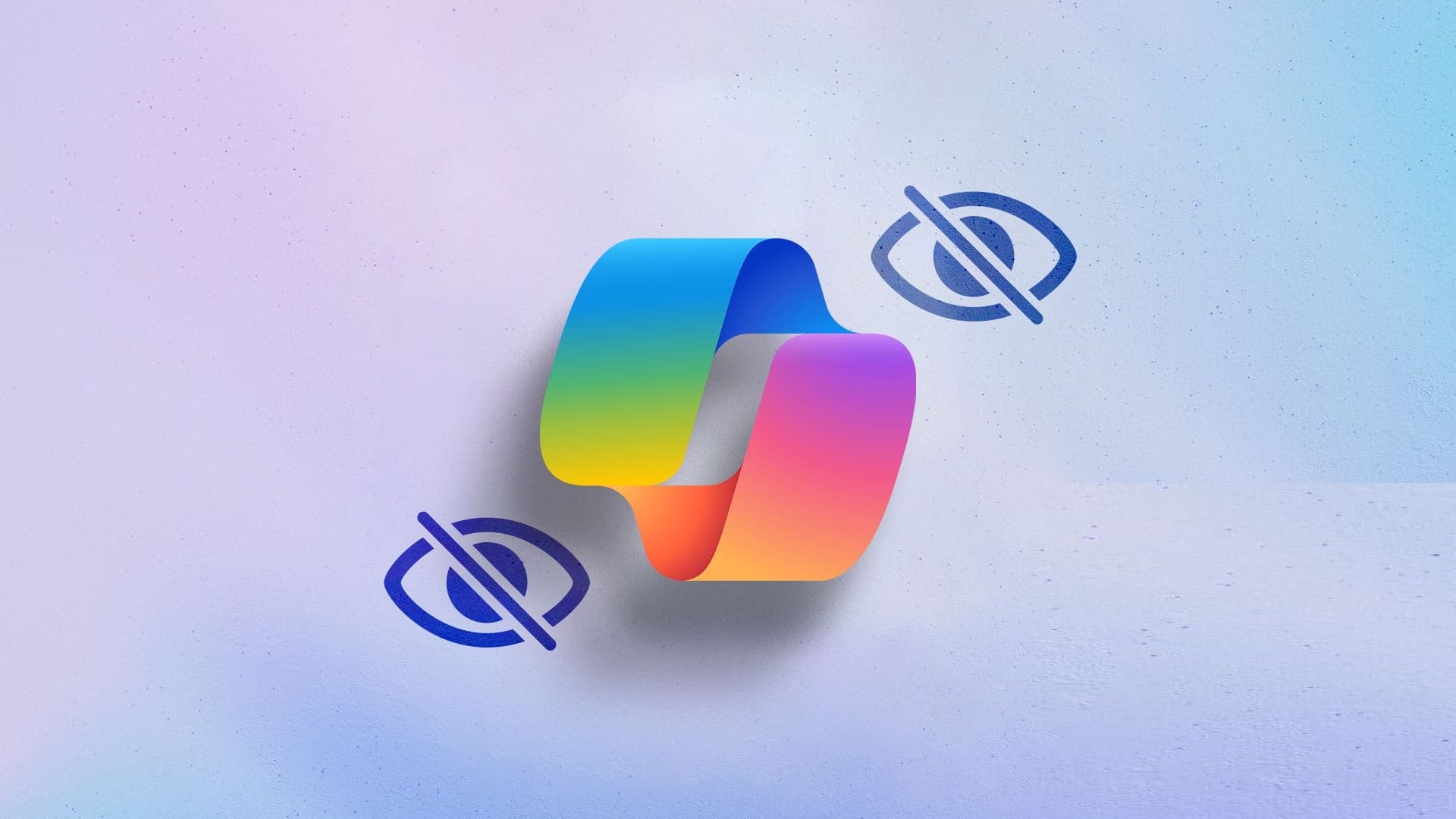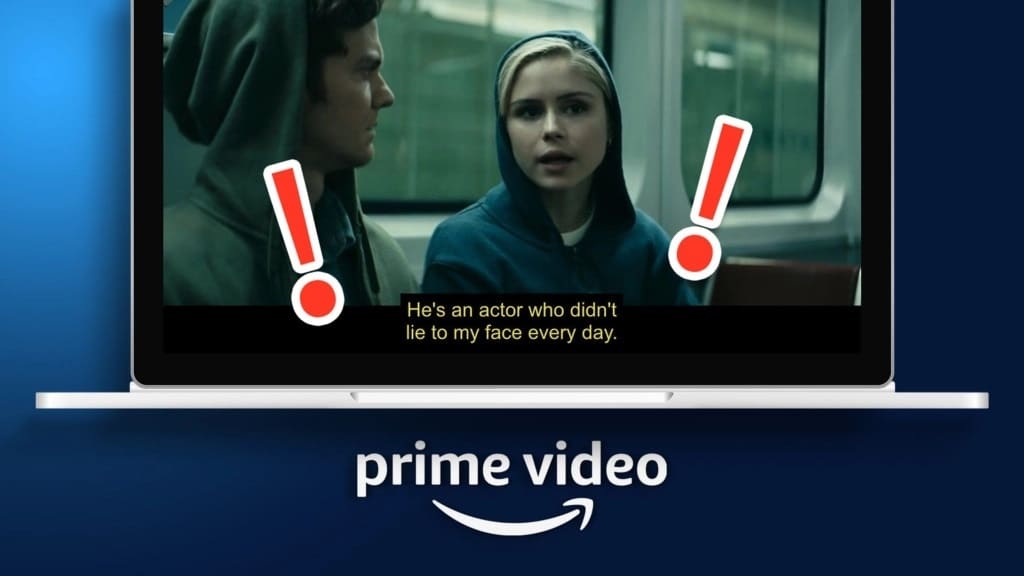Den lar deg koble til flere Windows-datamaskiner over et nettverk for sømløst å overføre filer mellom dem. Prosessen er imidlertid ikke alltid jevn. Noen ganger vil du støte på feil og feil mens du gjør det. "Feil 0x8007003B: Det oppstod en uventet nettverksfeil" er en av feilmeldingene som kan plage deg mens du kopierer store filer over et nettverk på en Windows-datamaskin. Det kan være flere årsaker til denne feilen. Hvis du ikke kan finne den eksakte årsaken, vil det å jobbe deg gjennom feilsøkingstipsene nedenfor hjelpe deg med å fikse feil 0x8007003B på Windows 10 og Windows 11.
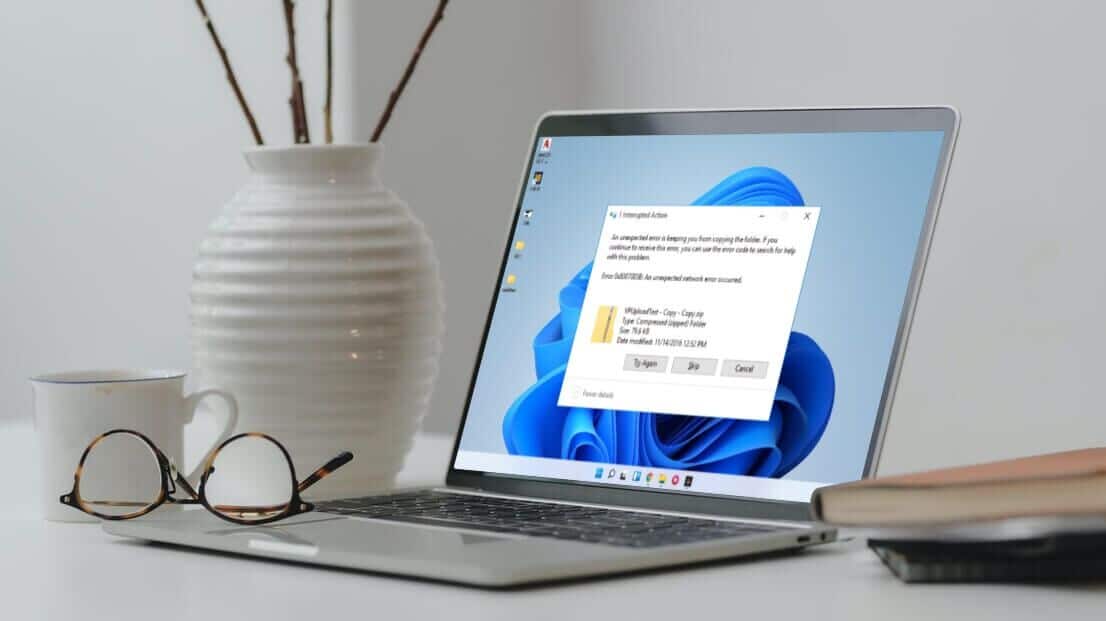
1. Sjekk diskformatet
En av de vanligste årsakene til at du kan støte på feil 0x8007003B når du overfører store filer over et nettverk, er hvis målstasjonen erFAT32-format. I dette tilfellet vil overføring av en fil større enn 4 GB sannsynligvis mislykkes og resultere i en feil som dette.
Følg trinnene nedenfor for å sjekke formatet til målstasjonen.
Trinn 1: Trykk Windows-tast + E for å åpne Filutforsker på datamaskinen.
Trinn 2: Gå til denne PC-en, høyreklikk på stasjonen og velg Egenskaper.
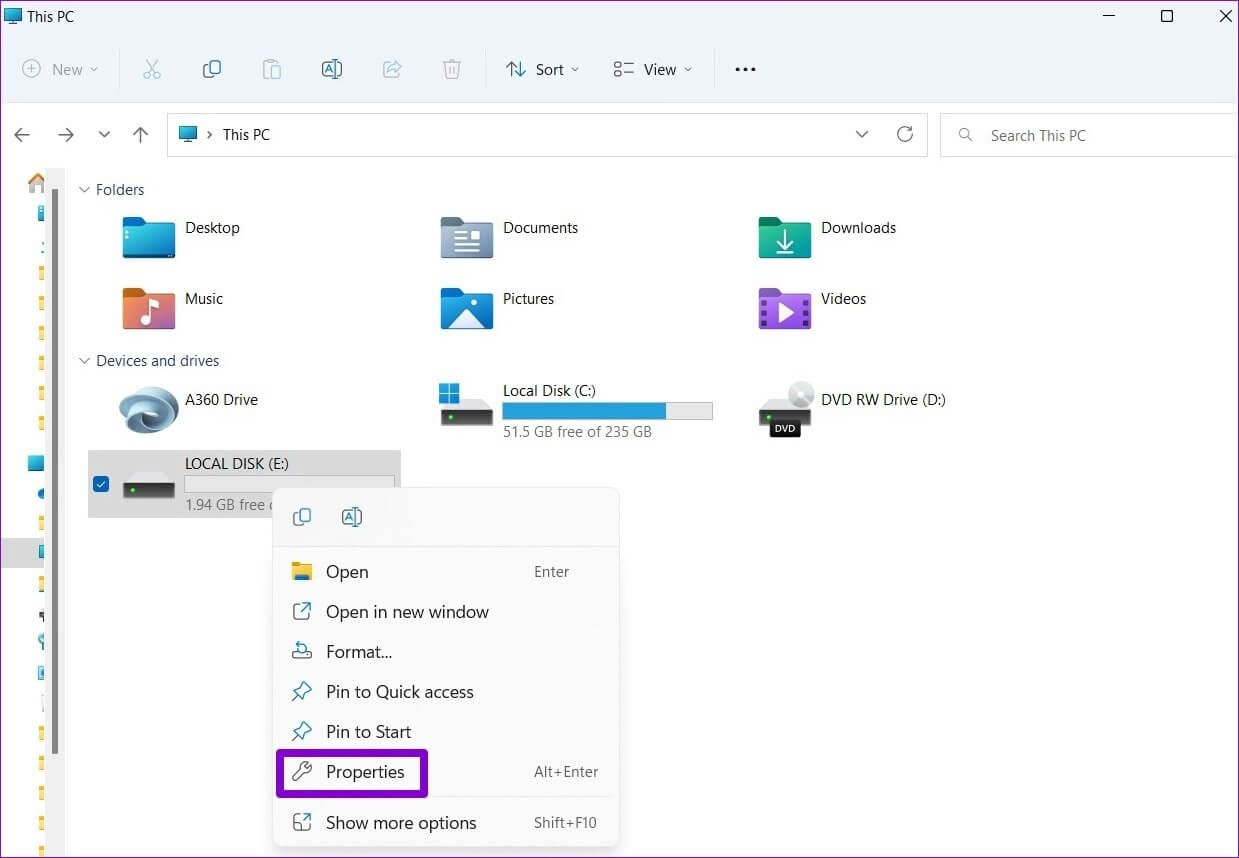
Steg 3: Under Generelt kontrollerer du målstasjonens filsystem.
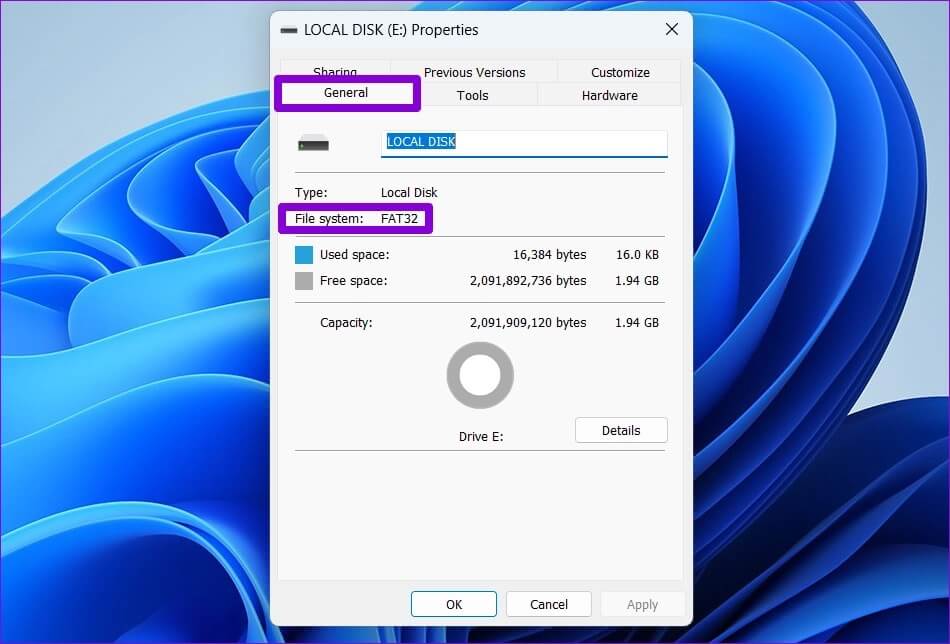
Hvis det står NTFS, er det ikke noe problem å formatere disken, og du kan fortsette med løsningene nedenfor. Men hvis det er en FAT32-tekst, må du velge en annen målstasjon eller komprimere filer større enn 4 GB.
2. Deaktiver Windows Defender-brannmur midlertidig
Noen ganger kan han kanskje Windows Defender brannmur Blokkerer feil filoverføring over nettverket. Det viste seg at mange gjorde det Brukere på Microsoft-forumet Rett opp denne feilen ved å deaktivere Windows Defender-brannmuren et øyeblikk. Du kan også gi det en sjanse.
Et ord av forsiktighet. Deaktivering av Windows Defender-brannmur utgjør en alvorlig trussel mot datamaskinens sikkerhet. Derfor må du fortsette med forsiktighet og aktivere Windows Defender-brannmuren etter at filoverføringen er fullført.
Trinn 1: Trykk på Windows-tasten + R for å åpne dialogboksen Kjør. Skriv kontroll i Åpne-feltet og trykk Enter.
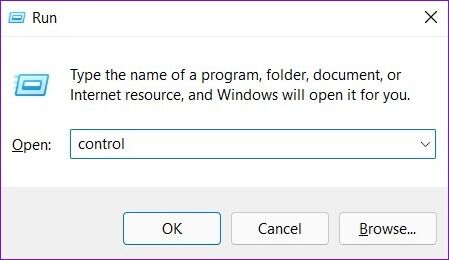
Trinn 2: I kontrollpanelvinduet bruker du rullegardinmenyen i øvre høyre hjørne for å endre visningstypen til små eller store ikoner. Klikk deretter på Windows Defender-brannmur.
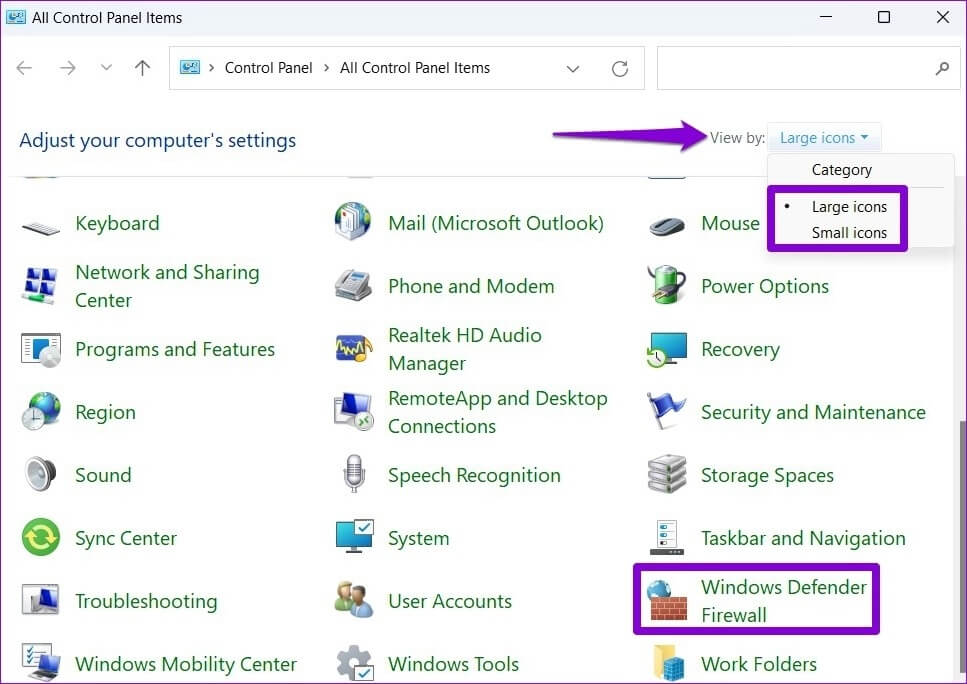
Steg 3: Klikk på Slå Windows Defender-brannmur på eller av fra venstre sidefelt. Velg Ja fra ledeteksten for brukertilgangskontroll. Du må kanskje angi administratoren
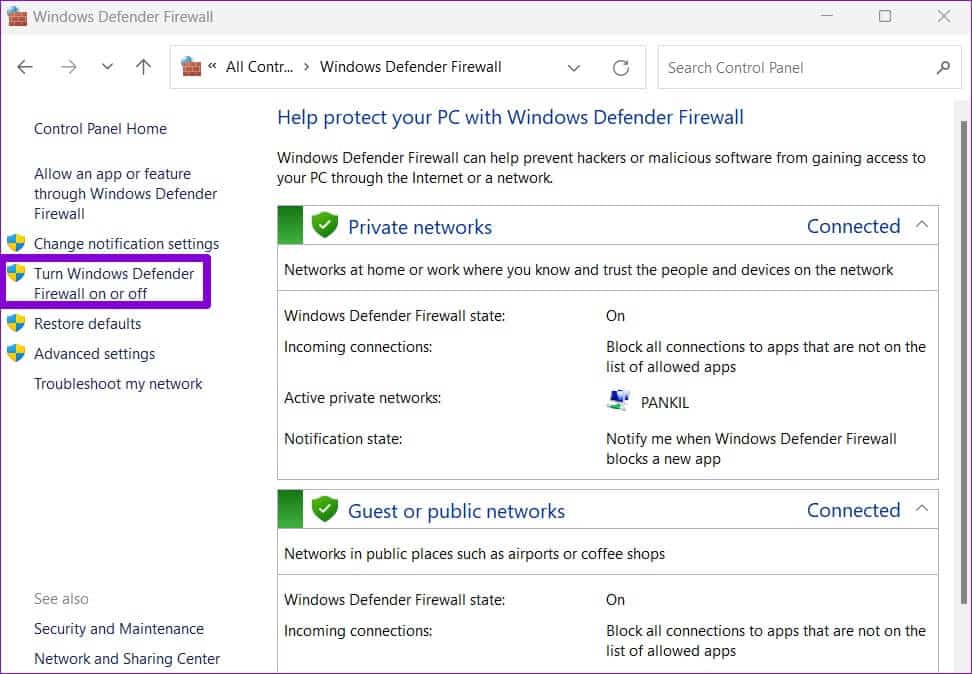
Trinn 4: Finn "Slå av Windows-brannmur (anbefales ikke)"-alternativene under offentlige og private nettverksinnstillinger. Deretter klikker du på OK-knappen nederst for å lagre endringene.
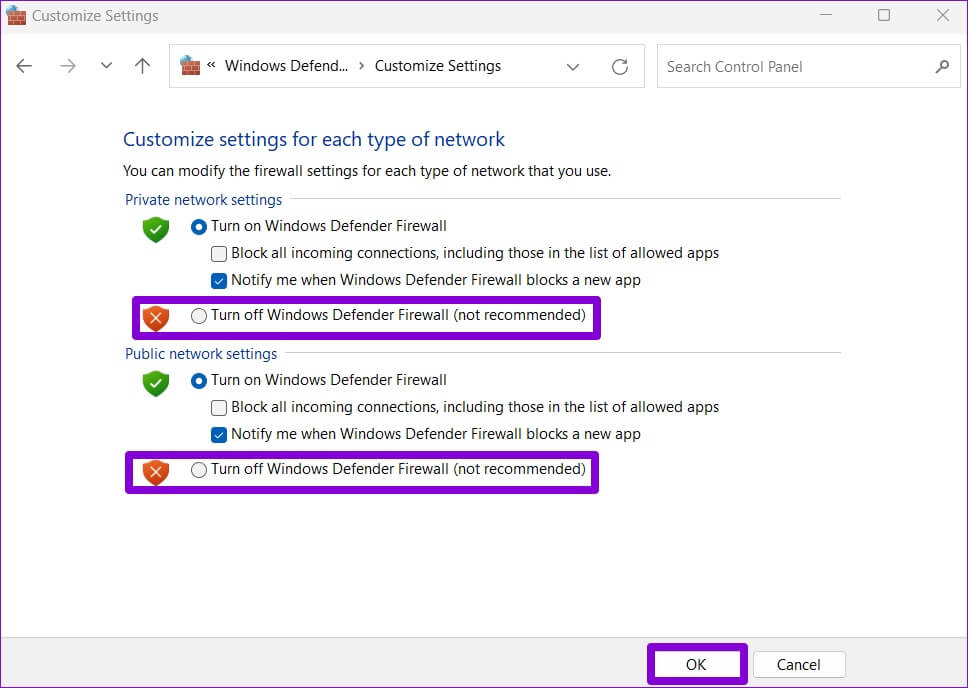
I tillegg, hvis du bruker tredjeparts antivirusprogramvare på datamaskinen, bør du vurdere å deaktivere den midlertidig til overføringen er fullført. Deretter må du kontrollere at Windows-brannmur og antivirus er aktivert.
3. Kjør SFC Scan
Feil 0x8007003B-melding kan også vises hvis noen systemfiler på datamaskinen mangler eller er skadet. Å kjøre en SFC-skanning (eller systemfilkontroll) kan hjelpe deg med å oppdage og reparere eventuelle problemer med disse filene. Slik bruker du den.
Trinn 1: Høyreklikk på Start-knappen og velg Windows Terminal (Admin) fra listen.
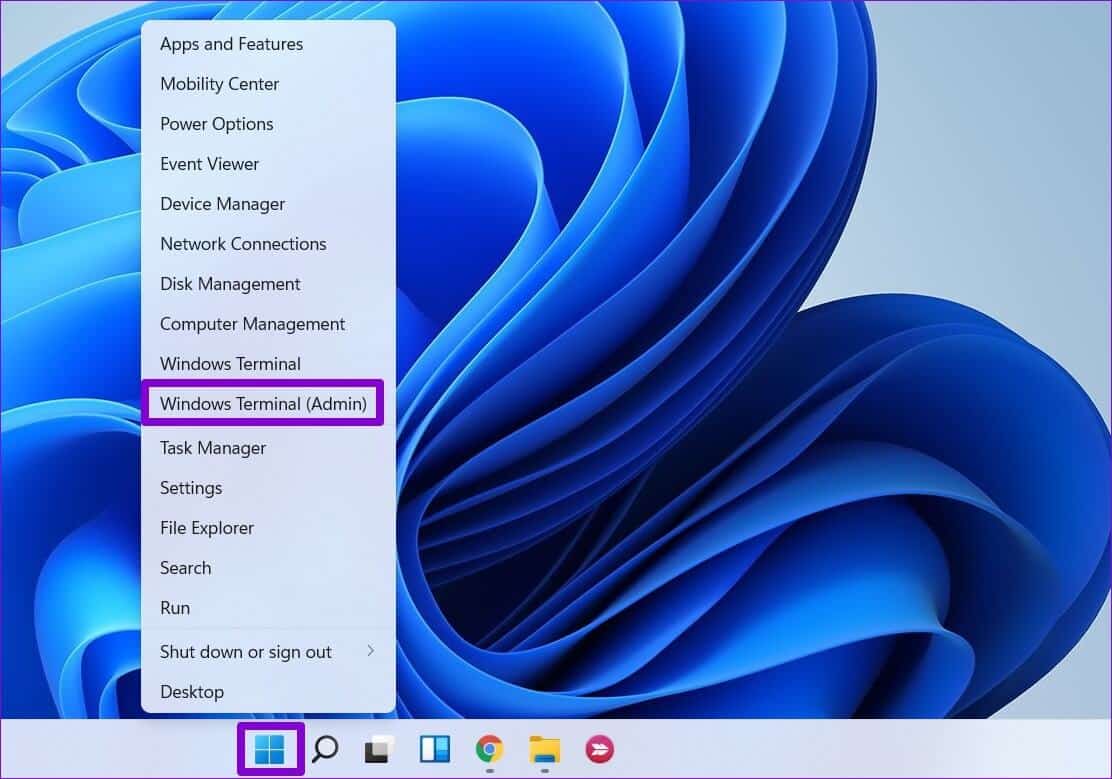
Trinn 2: Klikk Ja når ledeteksten User Account Control (UAC) vises.
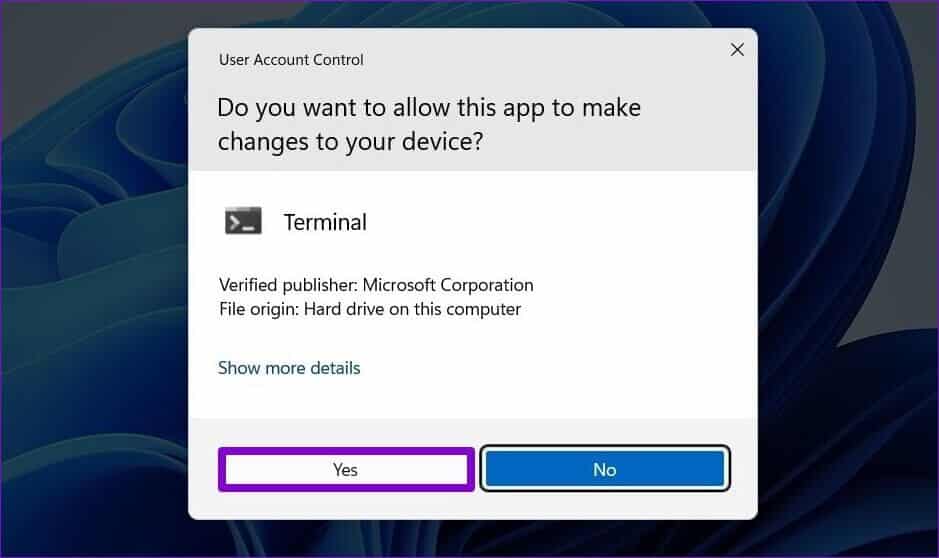
Steg 3: I konsollen, lim inn følgende kommando og trykk Enter.
sfc / scannow
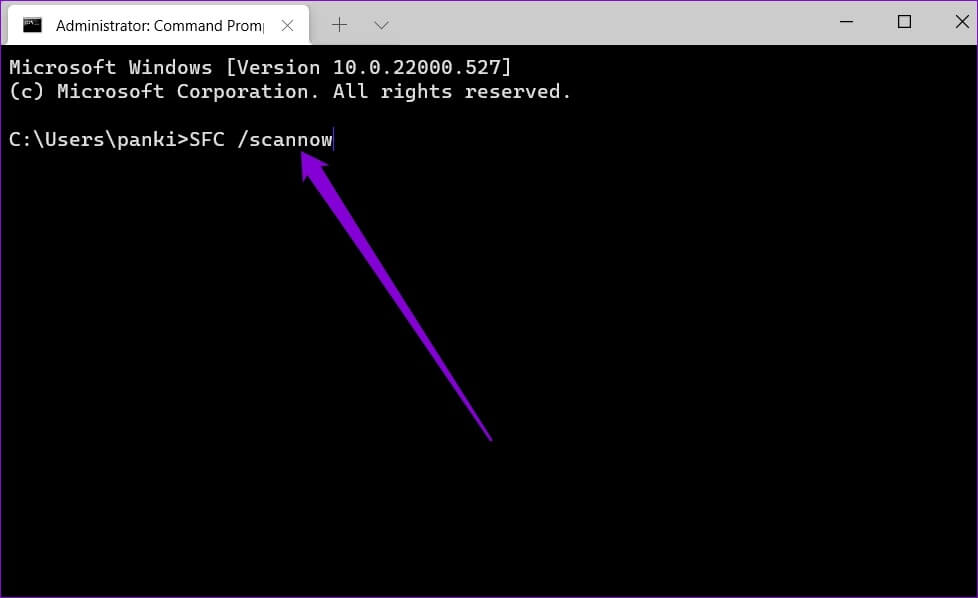
Verktøyet vil begynne å skanne alle systemfiler på datamaskinen og reparere dem om nødvendig. Etter at prosessen er fullført, vil du se en melding som indikerer om skanningen var vellykket. Hvis ikke, vil du bli presentert med et alternativ for å la verktøyet forsøke å gjenopprette og reparere filer.
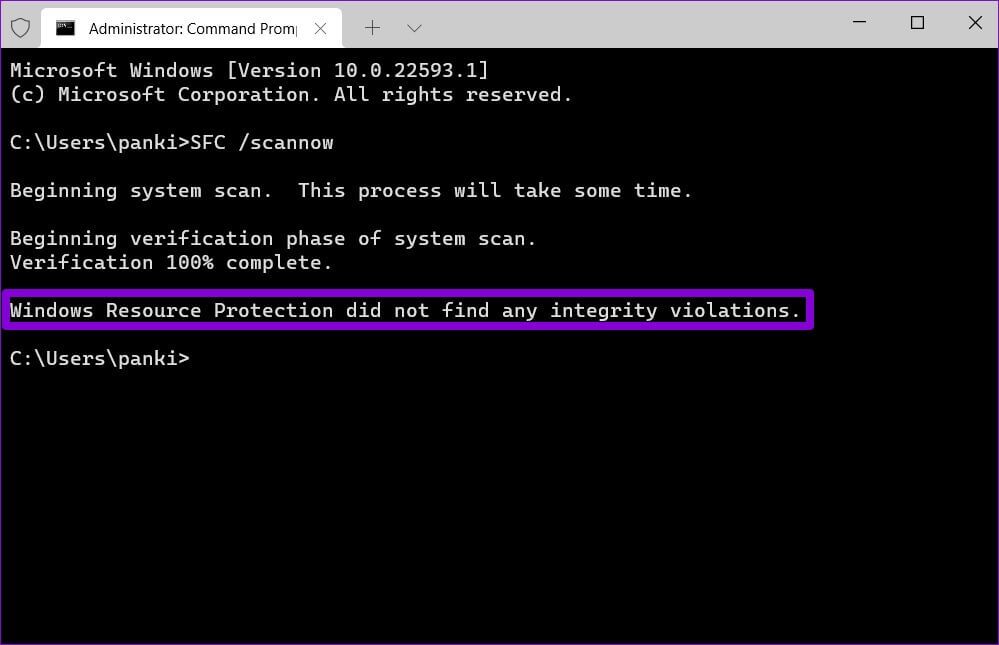
Hvis noen problemer er løst, start datamaskinen på nytt og kontroller om feilen oppstår igjen.
4. Bruk Sjekk diskverktøy
Det oppstår ofte problemer med målharddisken til uventede nettverksfeil. Sjekk disk er et nyttig verktøy på Windows som kan skanne stasjonens filsystem og reparere eventuelle dårlige sektorer. Slik bruker du den.
Trinn 1: Åpne File Explorer og gå til denne PC-en. Høyreklikk på stasjonen og velg Egenskaper.
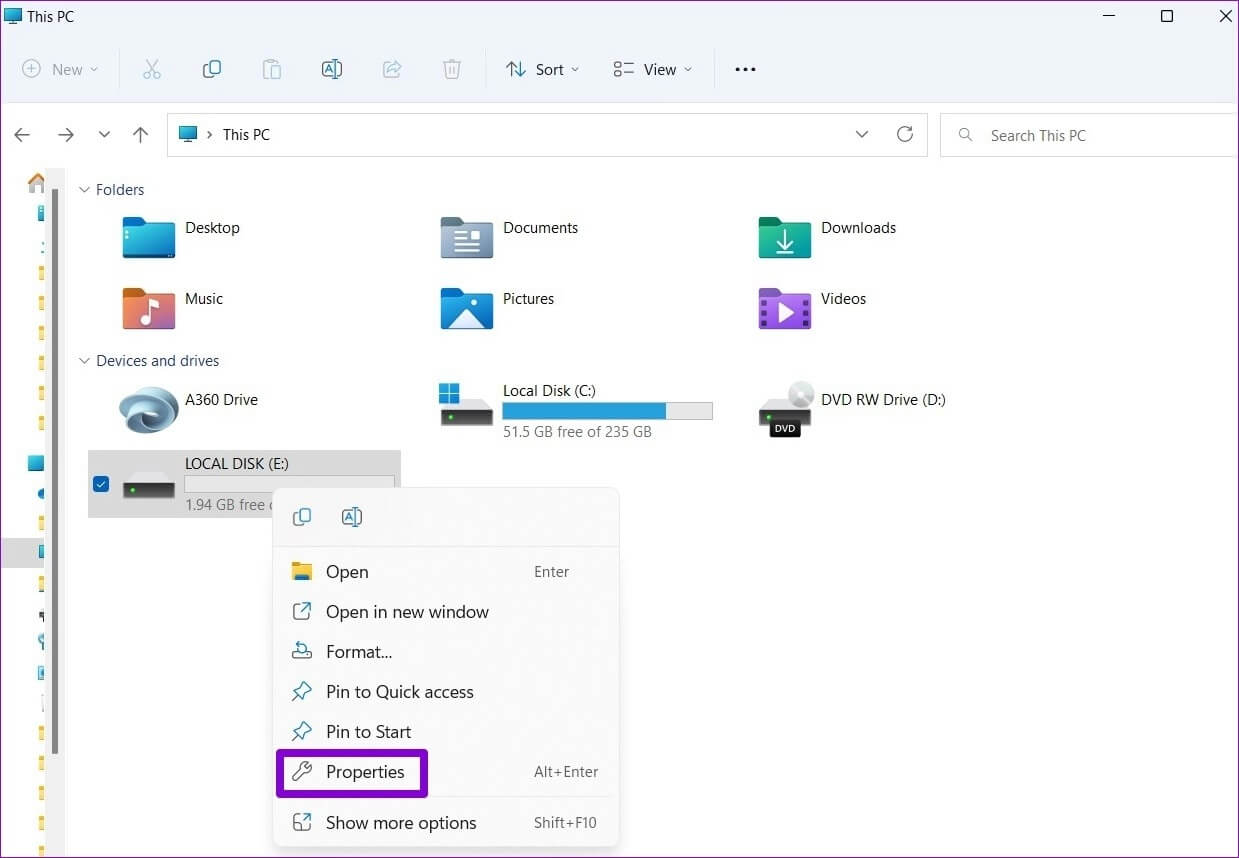
Trinn 2: Gå til Verktøy-fanen og klikk på Sjekk-knappen under Feilkontroll.
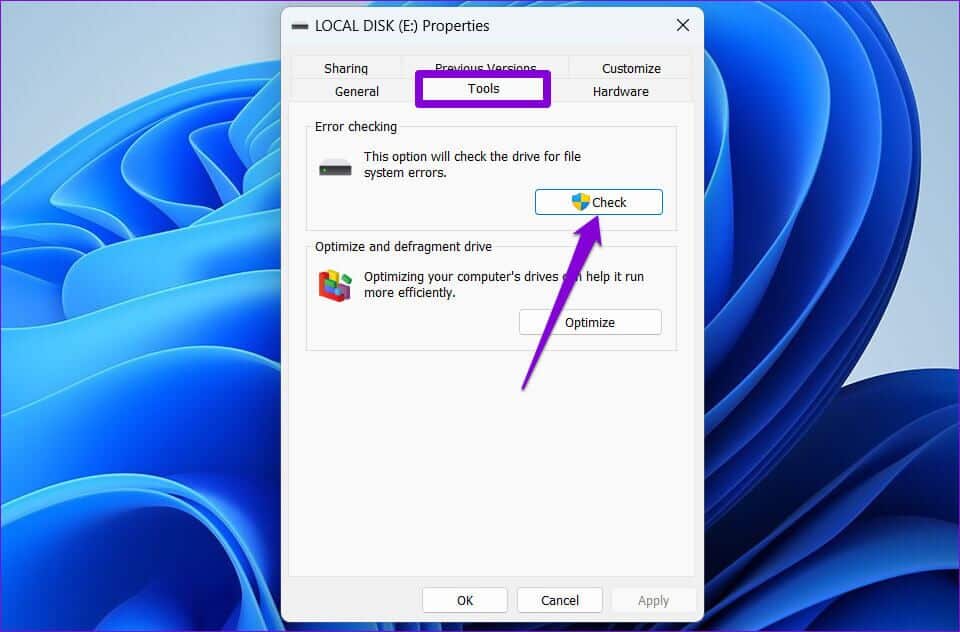
Steg 3: Klikk på "Skann og reparer stasjon" for å fortsette.
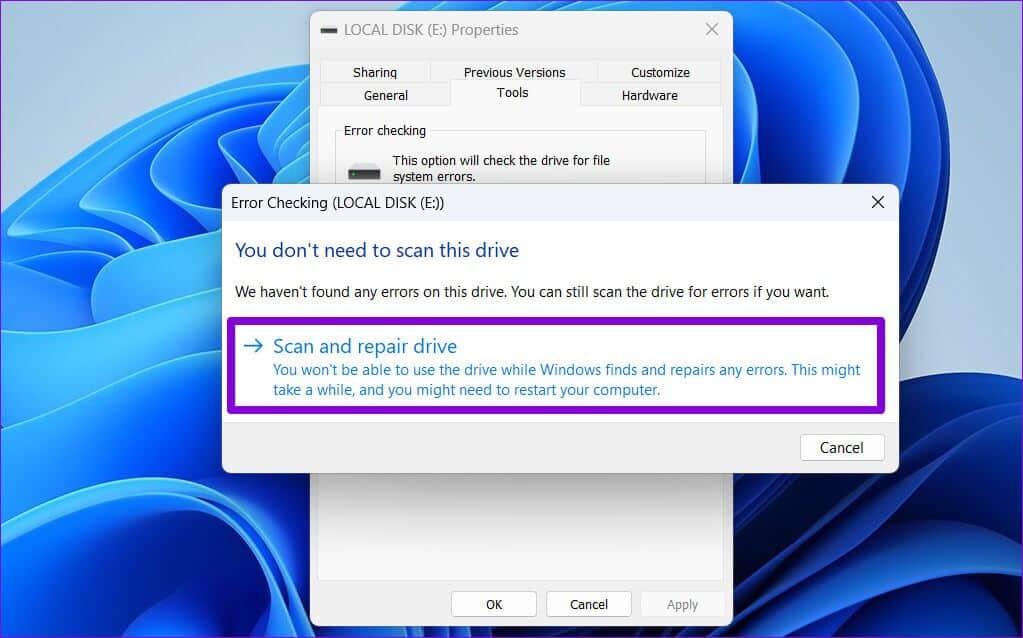
La Windows skanne og fikse eventuelle problemer med stasjonen. Avhengig av størrelsen på stasjonen din, kan denne prosessen ta litt tid.
5. Gjenopprett systemytelsen
Hvis problemet vedvarer, kan du prøve en prosedyre systemgjenoppretting. Det er mulig at en nylig endring gjort på datamaskinen eller et nylig installert program avbryter filoverføringsprosessen og forårsaker feilen. Å utføre en systemgjenoppretting vil bidra til å angre denne endringen ved å returnere Windows til sin forrige arbeidstilstand. Merk at denne prosessen ikke vil påvirke dine personlige filer. Selvfølgelig er dette alternativet mulig hvis du aktiverer alternativet i Windows for å opprette gjenopprettingspunkter.
Følg trinnene nedenfor for å utføre en systemgjenoppretting på Windows.
Trinn 1: Åpne Start-menyen, skriv opprett et gjenopprettingspunkt og klikk på det første resultatet som vises.
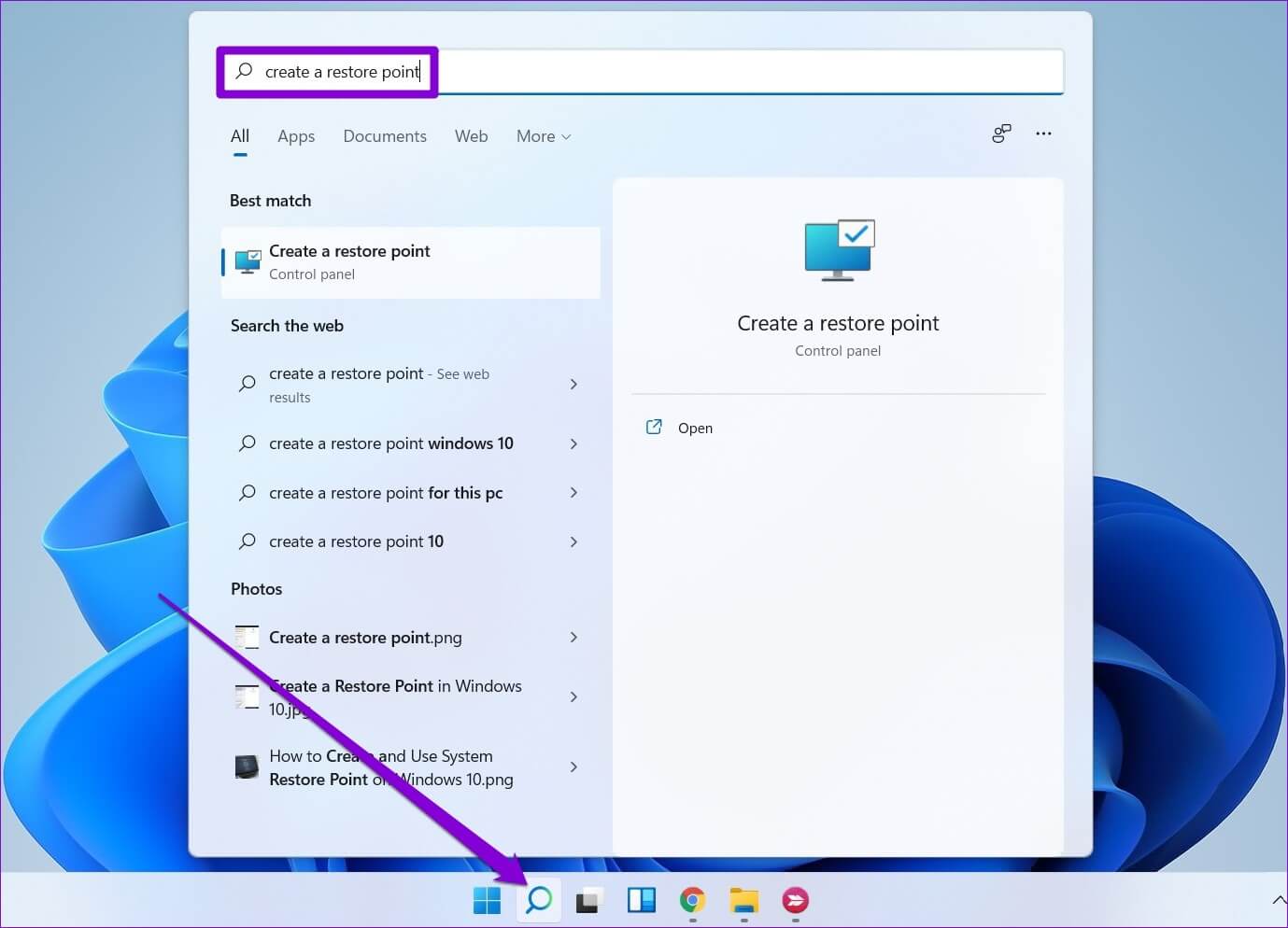
Trinn 2: Under kategorien Systembeskyttelse klikker du på Systemgjenoppretting-knappen.
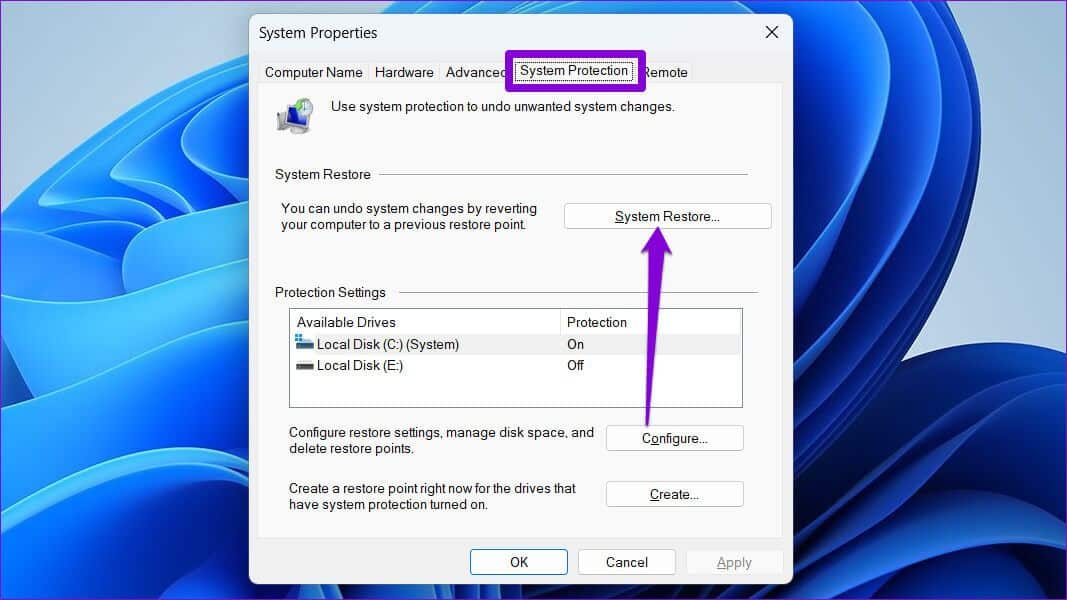
Steg 3: Klikk på Neste.

Trinn 4: Velg gjenopprettingspunktet før feilen oppsto for første gang.
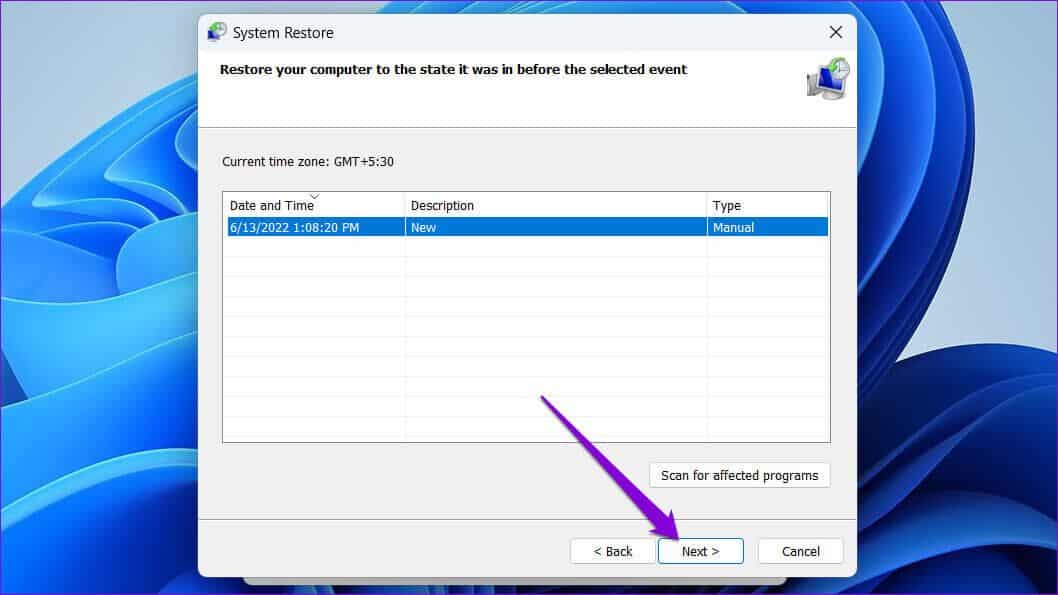
Trinn 5: Se alle detaljer på nytt før du trykker på Fullfør.
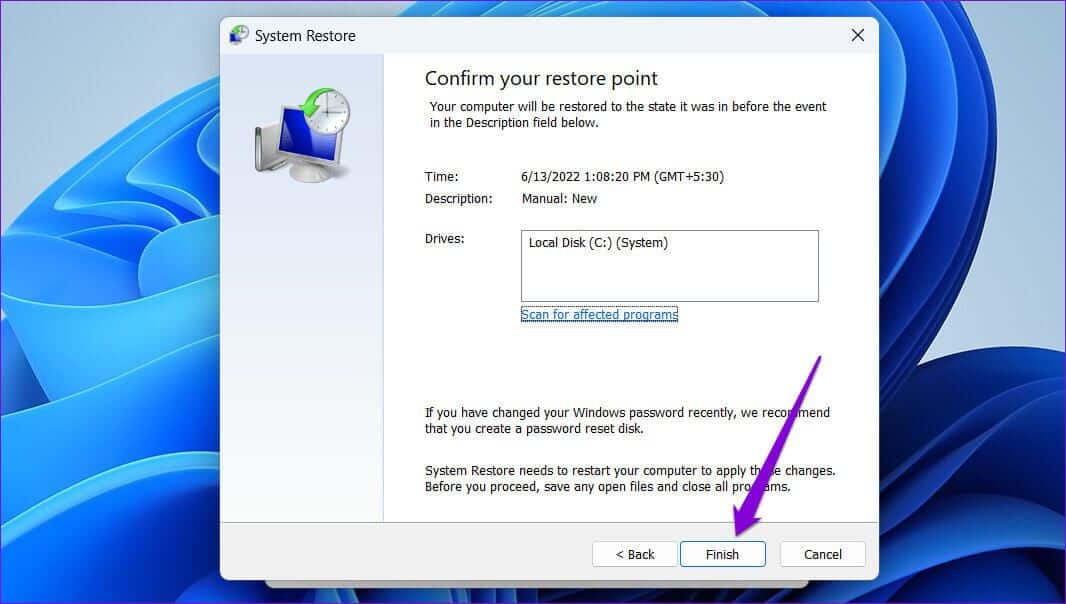
Datamaskinen vil starte på nytt og gå tilbake til det valgte gjenopprettingspunktet. Etter det skal feilen ikke lenger plage deg.
Forvent det uventede
kan føre til konfrontasjon Dette nettverket feiler under overføring av filer Dette kan forstyrre arbeidsflyten din og tvinge deg til å bruke alternative metoder. Vi håper en av løsningene ovenfor hjalp deg med å rette opp eventuelle avvik i overføringsprosessen og fikse feil 0x8007003B på Windows 10 og Windows 11 "En uventet nettverksfeil oppstod".